

엑셀을 사용하다 보면 중복된 데이터로 인해 혼란스러운 상황을 많이 겪게 됩니다. 이런 중복값은 분석 결과에 심각한 영향을 미칠 수 있는데요, 그래서 우리는 엑셀 중복 제거 기능을 활용하여 데이터를 정리해야 합니다. 이번 글에서는 엑셀 중복 제거를 위한 5가지 유용한 팁을 소개합니다. 이 팁들을 적용하면 데이터를 더욱 효율적으로 관리할 수 있을 것입니다.

1. 엑셀 중복 제거 도구 사용하기
엑셀에서 가장 간편하게 중복을 제거할 수 있는 방법 중 하나는 '중복 제거' 도구를 사용하는 것입니다. 이 도구는 '데이터' 탭에서 쉽게 접근할 수 있으며, 선택한 데이터에서 중복된 항목을 자동으로 삭제해 줍니다. 사용법도 간단한데, 우선 데이터를 선택하고 데이터 탭에서 '중복 제거' 버튼을 클릭하면 됩니다.



'중복 제거' 대화상자에서는 어떤 열을 기준으로 중복을 판단할지 선택할 수 있습니다. 이렇게 선택한 기준에 따라 엑셀 중복 제거가 진행되며, 결과적으로 한 번만 나타나는 데이터만 남게 됩니다. 그럼에도 불구하고 사용자는 항상 원본 데이터를 백업해 두는 것이 좋습니다.
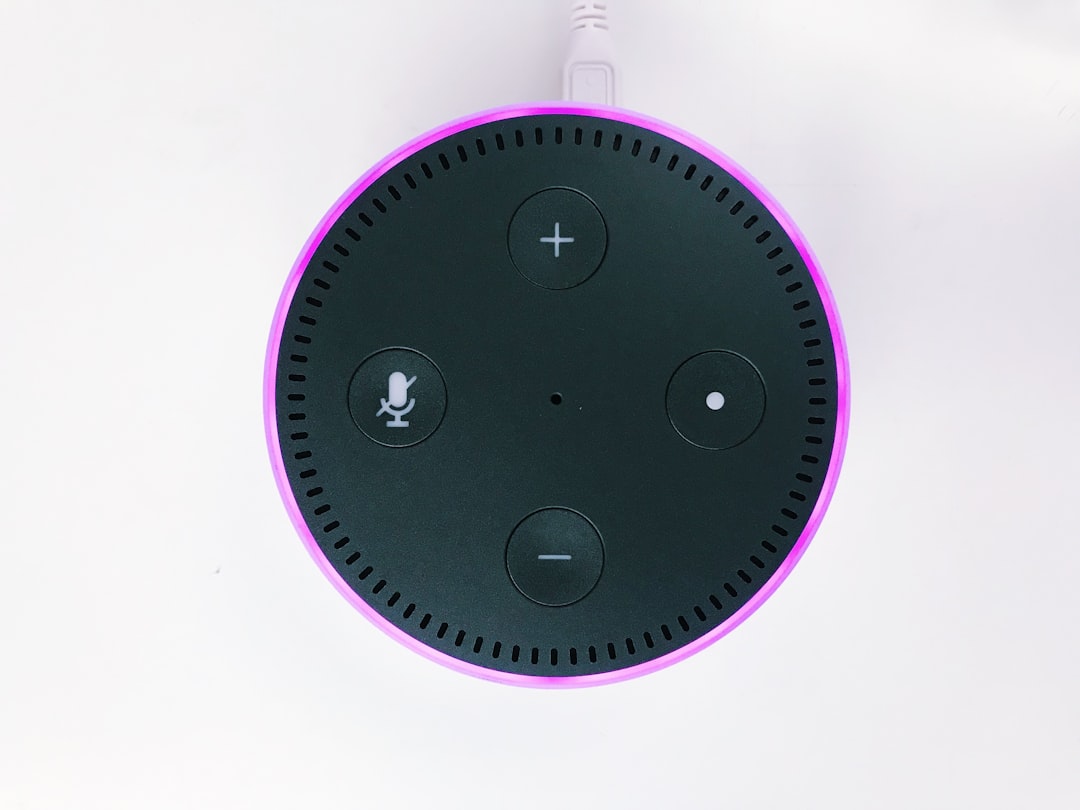


2. 엑셀 중복값 제거 함수 활용하기
일정한 조건을 충족하는 데이터만 남기고 나머지 중복값을 제거할 때는 엑셀 중복값 제거 함수인 UNIQUE 함수를 활용할 수 있습니다. UNIQUE 함수는 주어진 범위 내에서 중복되지 않은 데이터의 목록을 반환하는데, 매우 유용한 기능입니다.
이 함수는 특히 동적인 데이터 세트에서 아주 유용합니다. 예를 들어, 특정 목록의 고유한 아이템만 보고 싶을 때 유용합니다. 함수의 형태는 =UNIQUE(범위)와 같으며, 고유한 값만 뽑아내는 데 손쉬운 방법이 됩니다. 이렇게 하면 데이터를 정리하는 데 드는 시간을 크게 줄일 수 있습니다.
3. 조건부 서식으로 시각적으로 확인하기
가끔 중복을 미리 시각적으로 확인하려면 조건부 서식을 사용할 수 있습니다. 이 기능을 통해 중복된 항목을 강조 표시함으로써 시각적으로 쉽게 인식할 수 있습니다. 데이터 탭에서 '조건부 서식'을 선택하고 '규칙 만들기'를 클릭한 후, '중복 값'을 선택하여 강조할 수 있습니다.
이 방법을 통해 중복된 데이터를 확인한 후, 중복 제거 도구를 사용하여 정리함으로써 한층 더 체계적으로 데이터를 관리할 수 있습니다. 사용자가 원하는 형식으로 색상을 정할 수 있어 눈에 띄게 강조할 수 있다는 점이 매력적입니다.
4. 피벗 테이블을 통한 중복 데이터 분석
피벗 테이블은 대량의 데이터를 효과적으로 요약하고 분석하는 데 큰 도움이 됩니다. 특정 필드에서 중복된 값을 확인하고, 이를 기반으로 데이터를 그룹화할 수 있습니다. 이 과정에서 중복된 값들은 쉽게 관리됩니다.
피벗 테이블을 생성한 후, 특정 필드를 행 레이블로 드래그하면 자동으로 고유한 값들이 나열되며, 이를 통해 중복 항목을 쉽게 분석할 수 있습니다. 피벗 테이블의 필터 기능을 활용하면 필요에 따라 데이터를 추가적으로 세부적으로 필터링하여 더 깊이 있는 분석이 가능하므로 활용도가 매우 높습니다.
5. 매크로를 통한 자동화
중복값 제거 작업이 반복적이라면, 매크로를 통해 이 과정을 자동화할 수 있습니다. VBA(Visual Basic for Applications)를 통해 중복 제거 매크로를 작성하면 사용자는 단 한 번의 클릭으로 많은 시간을 절약할 수 있습니다. 매크로를 통해 '중복 제거' 도구를 수행하는 코드를 생성하면 시나리오에 맞게 자동으로 중복값을 제거할 수 있습니다.
매크로를 만드는 것은 처음에는 어려울 수 있지만, 한번 배우면 많은 이점이 있습니다. 매크로 저장 후, 단축키를 설정해 두면 복잡한 작업도 쉽게 수행할 수 있습니다. 중복 데이터가 많은 경우, 이는 당신의 날카로운 선택이 될 것입니다.
정리와 결론
이번 포스팅에서는 엑셀 중복 제거를 위한 5가지 실전 팁과 유용한 기능에 대해 알아보았습니다. 각 방법을 통해 보다 효율적으로 데이터를 정리하고 분석할 수 있는 방법을 제시하였습니다. 다소 어렵게 느껴질 수도 있지만, 한 번 배우면 당신의 엑셀 활용이 한층 더 높아질 것입니다. 엑셀 중복 제거는 데이터 관리의 기본 중 하나이므로, 위의 팁들을 통해 빠르고 효율적으로 데이터를 정리해 보세요.



| 방법 | 설명 |
|---|---|
| 중복 제거 도구 | 데이터 탭에서 손쉽게 중복된 항목 제거 |
| UNIQUE 함수 | 고유한 데이터 목록 반환 |
| 조건부 서식 | 중복 데이터 강조 표시 |
| 피벗 테이블 | 중복 데이터 분석 및 요약 |
| 매크로 | 중복 제거 자동화 |
이런 글도 읽어보세요
삭센다 위고비, 다이어트 효과와 부작용은?
삭센다 위고비란 무엇인가?삭센다 위고비는 체중 감량을 위한 최신 약물로, 비만 치료에 효과적이라고 알려져 있습니다. 이 약물은 주로 식욕을 억제하고, 체중 감소를 촉진하는 호르몬인 GLP-1(
geowin300.jhcin.kr
국민의힘 차기 대선주자, 누가 유력한가?
국민의힘 차기 대선주자 1: 윤석열국민의힘 차기 대선주자들 중 윤석열 대통령이 가장 빼놓을 수 없는 인물입니다. 그의 정치적 경로는 검사에서부터 시작되어 대선에 이르기까지 많은 이목을
geowin300.jhcin.kr
민주당 경선 선거인단, 누구나 참여 가능한가?
민주당 경선 선거인단의 개요민주당 경선 선거인단은 민주당의 후보를 결정하기 위한 중요한 과정으로, 당원과 더불어 일반 유권자들도 참여할 수 있습니다. 이 경선은 정당 민주주의의 중요한
geowin300.jhcin.kr
FAQ
1. 엑셀 중복 제거는 어떻게 하나요?
엑셀 중복 제거는 '데이터' 탭에서 '중복 제거' 도구를 사용하면 쉽게 가능합니다.
2. UNIQUE 함수는 무엇인가요?
UNIQUE 함수는 주어진 범위 내에서 중복되지 않은 값을 반환하는 함수입니다.
3. 매크로는 어떻게 생성하나요?
VBA를 이용해 매크로를 생성하면 중복 제거와 같은 반복 작업을 자동으로 수행할 수 있습니다.